Cómo hacer Variación porcentual de fórmula en Microsoft Excel
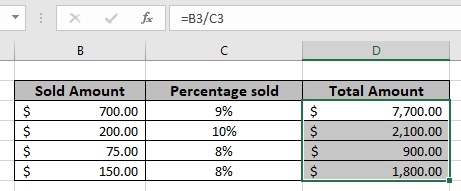
En este artículo, aprenderemos cómo encontrar la cantidad total del valor porcentual en Excel.
Escenario:
Por ejemplo, al trabajar con valores porcentuales en Excel, a veces necesitamos obtener la cantidad total del porcentaje y el número dados. Dado un monto con descuento y un porcentaje de descuento, obtenga el monto antes del descuento o el monto total.
Aplicar formato de porcentaje
Convierta 0.2 a 20% en Excel. Seleccione la celda y vaya al botón% debajo de las opciones de formato de celda que se muestran a continuación.
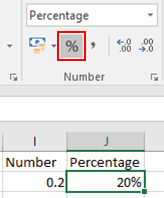
Excel entiende que 0,20 equivale al 20% en Excel.
O puede hacer clic derecho en la celda y seleccionar Formato de celdas… y aparecerá un cuadro de diálogo como se muestra a continuación.
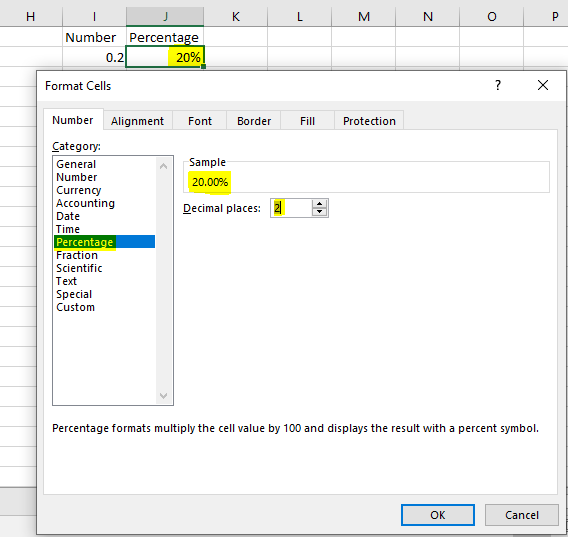
Seleccione la opción Porcentaje de la categoría y personalícela según sea necesario, que puede verse como una muestra.
¿Cómo obtener el monto total?
Aquí usaremos la observación matemática básica usada en Excel. Excel considera el valor porcentual como decimal significa que 20% es 0.2 en Excel. Entonces, solo necesitamos dividir la cantidad con el valor porcentual para obtener la cantidad total.
Fórmula genérica:
|
Total amount = discounted amount / discount percent |
Importe descontado: importe después del descuento aplicado Porcentaje de descuento: porcentaje al que se aplica el descuento
Ejemplo:
Todos estos pueden resultar confusos de entender. Entonces, probemos esta fórmula ejecutándola en el ejemplo que se muestra a continuación. Aquí usaremos la fórmula genérica para obtener el valor total de los datos.
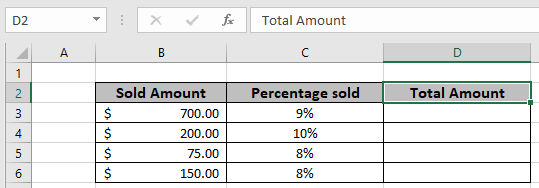
Use la fórmula en la celda D3
|
= B3 / C3 |
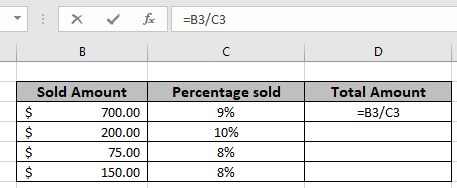
La fórmula será como se muestra en la imagen de arriba. Aquí los valores de la función se dan como referencia de celda.
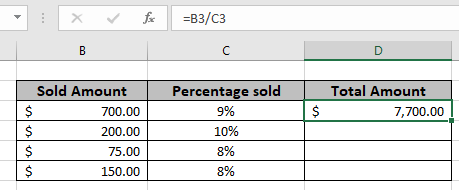
Como puede ver en la instantánea anterior, la primera cantidad anterior es de $ 7,700. Copie la fórmula en las celdas restantes usando el atajo Ctrl + D, para obtener la Nueva Cantidad para el resto de los valores en la tabla.
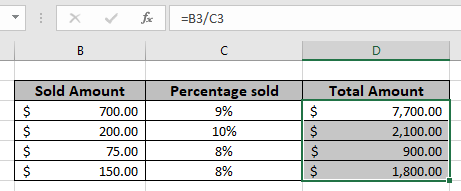
En la instantánea anterior, la fórmula matemática se usa para obtener el valor total de la cantidad porcentual en Excel.
Notas:
-
La función devuelve el error #VALOR si alguno de los argumentos no es numérico.
-
La función devuelve valores tanto para los valores negativos como para los positivos.
-
Utilice la fórmula
enlace: / funciones-matemáticas-aumento-por-porcentaje [Aumento por porcentaje]para obtener la cantidad nueva o actualizada con valores de aumento porcentual.
Espero que haya entendido Cómo hacer la fórmula de cambio porcentual en Microsoft Excel.
Explore más artículos sobre formulación matemática en Excel aquí. Si te gustaron nuestros blogs, compártelo con tus amigos en Facebook. Y también puedes seguirnos en Twitter y Facebook. Nos encantaría saber de usted, háganos saber cómo podemos mejorar, complementar o innovar nuestro trabajo y hacerlo mejor para usted. Escríbanos a [email protected].
Artículos relacionados:
enlace: / funciones-matemáticas-calcular-porcentaje-del-total-en-excel [Calcular porcentaje del total en Excel]: Calcular porcentajes es una tarea básica en cualquier campo de trabajo. Siempre queremos saber cuánto trabajo se realiza.
En la escuela / collage siempre calculamos nuestro porcentaje de asistencia cuidadosamente para poder aparecer en el examen.
enlace: / funciones-matemáticas-calcular-porcentaje-descuento [Cómo calcular el porcentaje de descuento en Excel]: Para calcular el cambio en el porcentaje de descuento de los artículos, simplemente restamos el precio de descuento del precio total y luego obtenemos el porcentaje. Esta sencilla fórmula de Excel lo hará.
enlace: / funciones-matemáticas-aumento-por-porcentaje [Cómo aumentar por porcentaje en Excel]: Para aumentar un valor dado en un porcentaje dado, simplemente podemos sumar el porcentaje de incremento en 100% y luego multiplicar el número real con eso. Esto aumentará el valor dado con el porcentaje dado.
link: / excel-financial-formulas-calculate-profit-margin-percent [Cómo calcular el porcentaje de margen de beneficio en Excel]: Para calcular el margen de beneficio, simplemente dividimos el precio de venta por el precio de compra y restamos el resultado de 1. Esto nos da el porcentaje de margen de beneficio.
enlace: / funciones-matemáticas-porcentaje-disminución-cambio [Cambio de disminución de porcentaje matemático en Excel]: En este artículo, cómo usar la fórmula de cambio de disminución porcentual en Excel 2016 Necesitamos encontrar la disminución porcentual en el valor debido a la disminución cambio porcentual.
link: / math-functions-how-to-calculate-project-complete-percent-in-excel [Cómo calcular el porcentaje de proyecto completo en Excel]: Cuando se completa cada tarea, decimos que el proyecto se completa al 100%. En ese caso, nos gustaría monitorear cómo se completa la tarea mientras trabajamos en el proyecto. En este artículo, aprenderemos cómo calcular el porcentaje completo del proyecto en Excel `enlace: / funciones-matemáticas-obtenga-el-porcentaje-del-producto-vendido-en-excel [Obtenga el porcentaje del producto vendido en Excel] `: En este artículo, aprenderemos cómo calcular el porcentaje del producto vendido en Excel. Obtenga el porcentaje de los datos de productos vendidos en Excel utilizando una fórmula simple. Divida la cantidad de producto vendido por la cantidad total de producto.
link: / tips-find-total-amount-from-percent [Find Total Amount From Percentage]: Por ejemplo, al trabajar con valores de porcentaje en Excel, a veces necesitamos obtener la cantidad total del porcentaje y el número dados. Dado un monto con descuento y un porcentaje de descuento, obtenga el monto antes del descuento o el monto total.
Artículos populares:
link: / tips-if-condition-in-excel [Cómo usar la función IF en Excel]: La declaración IF en Excel verifica la condición y devuelve un valor específico si la condición es VERDADERA o devuelve otro valor específico si es FALSO .
link: / formulas-and-functions-introduction-of-vlookup-function [Cómo usar la función VLOOKUP en Excel]: Esta es una de las funciones más utilizadas y populares de Excel que se usa para buscar valores de diferentes rangos y sábanas.
link: / excel-formula-and-function-excel-sumif-function [Cómo usar la función SUMIF en Excel]: Esta es otra función esencial del tablero. Esto le ayuda a resumir valores en condiciones específicas.
link: / tips-countif-in-microsoft-excel [Cómo usar la función COUNTIF en Excel]: Cuente valores con condiciones usando esta función asombrosa. No necesitas filtrar tus datos para contar valores específicos. La función Countif es esencial para preparar su tablero.